Zusammenfassung:
Mit EaseUS Todo Backup, eine der besten Backup-Software, kann man die komplette Windows Festplatte auf neuen PC kopieren, wenn man das Windows System und die Daten auf der Festplatte auf dem neuen PC weiter verwenden möchte.
"Hallo, ich brauche Hilfe! Das System auf meinem alten HP Notebook und dem neuen Laptop sind gleich. Deswegen will ich jetzt die Systemdateien, die Einstellungen und die anderen Daten auf dem neuen Laptop weiter benutzen. Ich will die neue Festplatte gleich wie die alte sein, inkl. der Partitionen und die Systemwiederherstellung reicht nicht. Gibt es eine einfache und schnelle Methode, um die Festplatte auf den neuen PC zu übertragen? Kann eine Backup-Software helfen?"
Die obige Situation kann vielen von vielen Windows Benutzern betroffen sein. Viele Benutzer wollen die Daten wie Dokumente, Bilder, Programme und das System auf der alten Festplatte weiter benutzen, nachdem Sie die einen neuen PC gekauft haben. Manche Daten können Sie direkt von der alten Festplatte auf die neue kopieren. Aber die Programme und das System können nicht kopiert werden. Mit einer Datenübertragungssoftware geht es auch nicht, weil die Partitionen nicht kopiert werden. Eine einfache Lösung für das Problem ist, die ganze Festplatte auf den neuen PC zu klonen. Hier empfehlen wir Ihnen eine effektive Backup-Software - EaseUS Todo Backup Home. Mit der Software kann man in einfachen Schritten die komplette Windows Festplatte auf neuen PC kopieren, wenn Sie Alles von dem alten PC auf neuen PC weiter verwenden möchten.
Komplette Windows Festplatte auf neuen PC kopieren mit EaseUS Todo Backup
EaseUS Todo Backup bietet eine einfache und effiziente Lösung, wenn Sie die komplette Windows Festplatte auf neuen PC kopieren möchte. Jetzt können Sie EaseUS Todo Backup verwenden und Ihren Gebrauch in weinigen Schritten erreichen. Jetzt laden Sie die Software herunter und starten Sie das Klonen wie folgt.
Video-Anleitung für die Übertragung einer Festplatte
Schritt-für-Schritt Anleitung: Festplatte auf einen neuen PC übertragen
Nützliche Tipps für Sie, um eine Festplatte/Partition erfolgreich zu klonen:
- Wenn die Originalfestplatte die Systempartition enthält, aktivieren Sie bitte die Option "Computer herunterfahren, wenn der Vorgang abgeschlossen ist". Die Software fährt den Computer automatisch herunter, wenn der Klonvorgang abgeschlossen ist.
- Entfernen Sie entweder die Quell- oder die Zielfestplatte aus dem Computer, damit der Computer normal starten kann, wenn die Quellfestplatte eine Bootpartition enthält.
- Wenn Sie von der Zielfestplatte booten möchten, empfehlen wir Ihnen, die Boot-Reihenfolge im BIOS zu ändern.
- Wenn der Computer nach dem Klonen nicht von der Zielfestplatte booten kann, empfehlen wir Ihnen, die Quellfestplatte auf eine andere Festplatte mit der gleichen Festplattenschnittstelle zu klonen.
- Wenn Sie sich entscheiden, eine versteckte Partition zu klonen, wird die geklonte Partition nicht versteckt.
- Eine große Festplatte kann auf eine kleine Festplatte geklont werden, solange die Kapazität der Zielfestplatte gleich oder größer ist als der belegte Speicherplatz der Originalfestplatte.
Schritt 1. Starten Sie EaseUS Todo Backup und klicken Sie auf "Klonen".
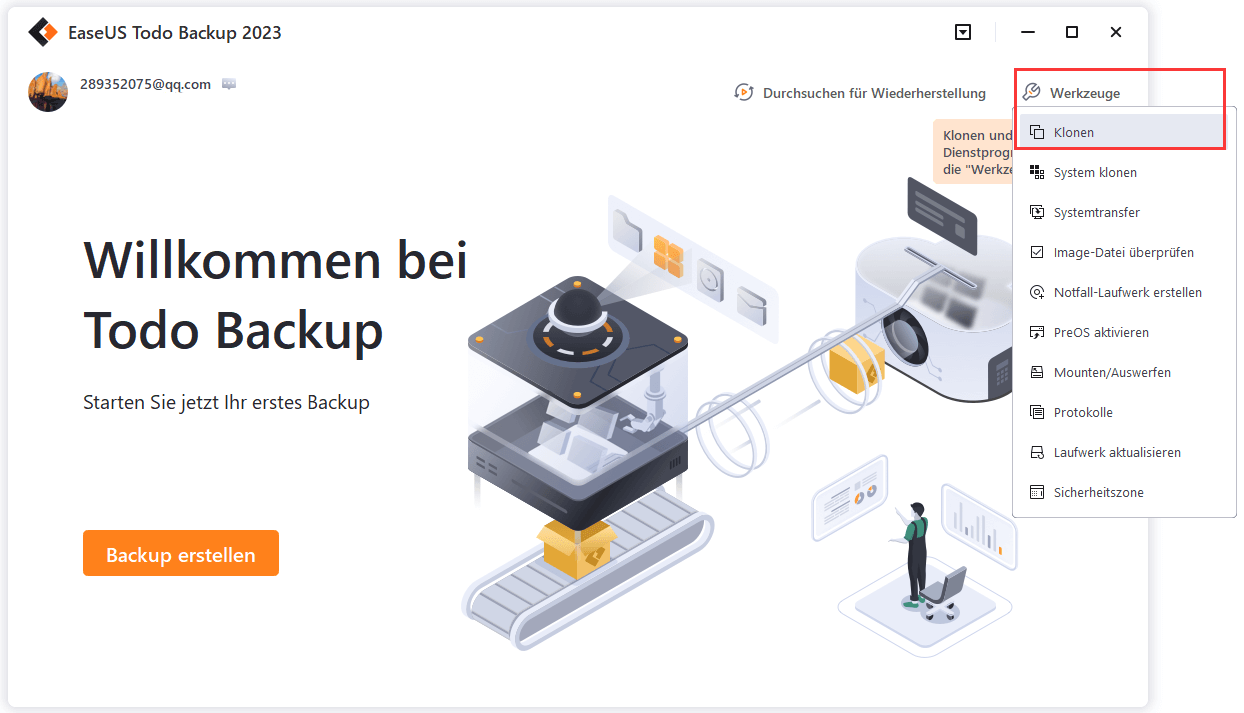
Schritt 2. Wählen Sie eine Quellfestplatte/-Partition, die Sie klonen möchten. Klicken Sie auf "Weiter".
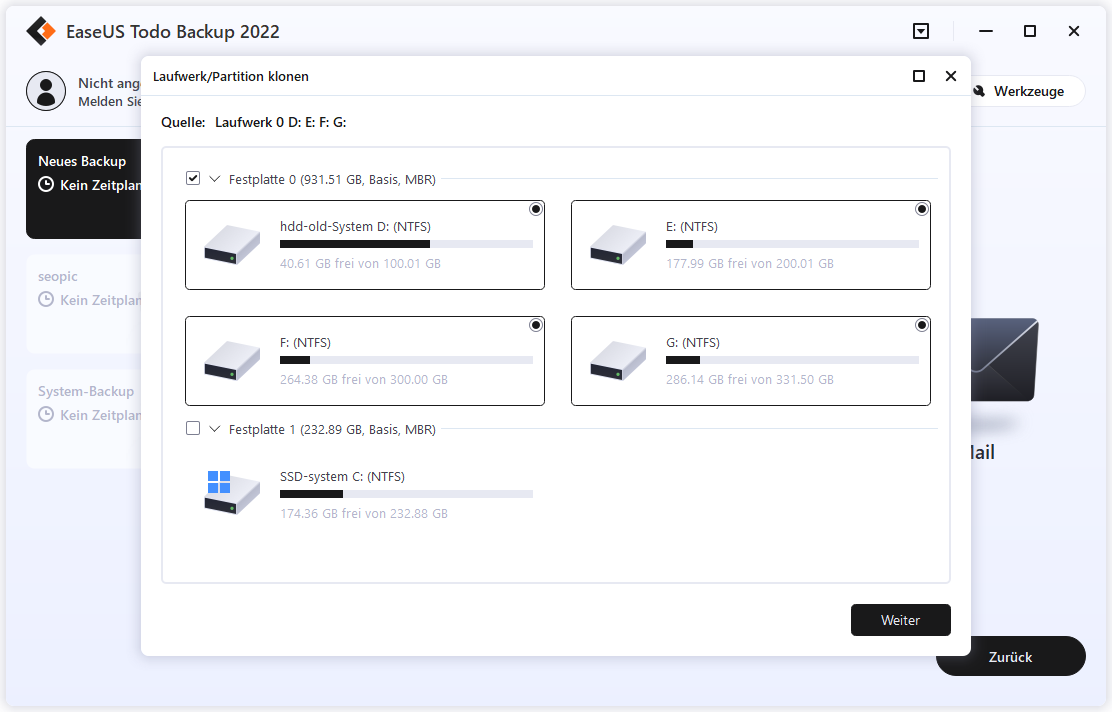
Schritt 3. Wählen Sie eine Zielfestplatte/-partition. Aktivieren Sie unter "Erweiterte Optionen" die Option "Optimierung für SSD" oder "Sektorweises Klonen", wenn dies erforderlich ist. Klicken Sie auf "OK".
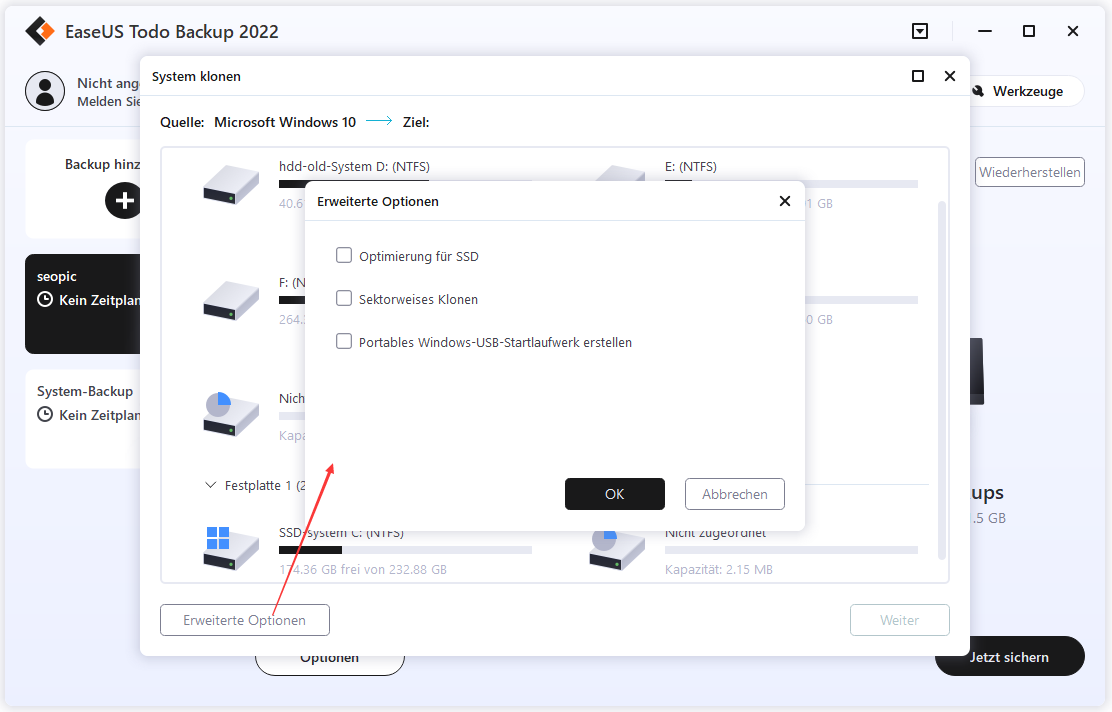
Schritt 4. Zeigen Sie das Festplattenlayout in der Vorschau an und klicken Sie dann auf "Fortfahren", um das Klonen der Festplatte/Partition mit EaseUS Todo Backup auszuführen.
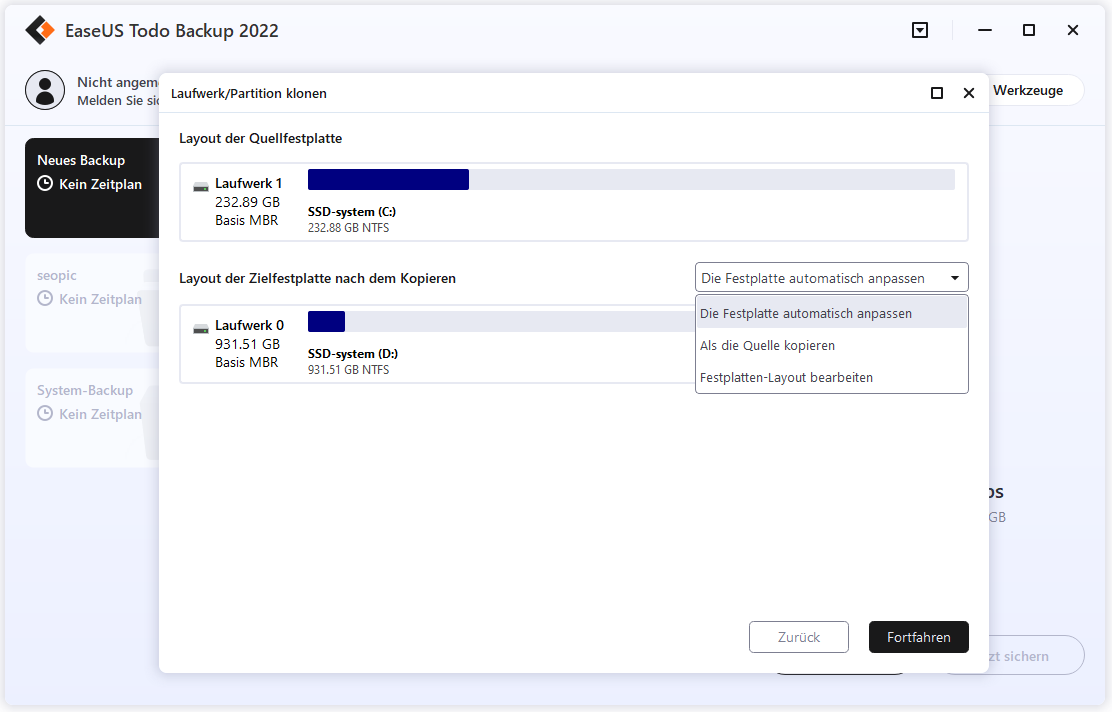
Jetzt haben Sie die komplette Windows Festplatte auf neuen PC 1:1 kopiert, einschließlich der Systemeinstellungen und Dateien.
Außerdem können Sie auch die Klon-Funktion versuchen, wenn Ihre zwei PCs das gleiche Modell sind, sonst wird es möglicherweise nicht gebootet.
Weitere Artikel & Tipps:
-
Wie kann man eine Kopie von Word-Dokument erstellen? 4 Methoden für das Duplizieren.
![author-Mako]() Mako / 2025-01-15
Mako / 2025-01-15 -
Sollten Sie Backups verschlüsseln? Hier ist die Antwort
![author-Maria]() Maria / 2025-01-07
Maria / 2025-01-07
-
Dell OS Recovery Tool: Wiederherstellungslaufwerk für Ihren Dell Computer erstellen
![author-Mako]() Mako / 2025-01-15
Mako / 2025-01-15 -
So sichern Sie mehrere Laufwerke unter Windows 11/10/8/7
![author-Maria]() Maria / 2025-03-21
Maria / 2025-03-21

EaseUS Todo Backup
- Backup-Software für Privatanwender
- Sicheres Image-Backup
- Klonen der Laufwerke
- All-in-one-Recovery-Tool im Notfall
Umfassende Backup-Lösung